Windows 10 コンピューター セキュリティ センターのアイコンが表示されない場合の対処方法
- 王林オリジナル
- 2020-04-06 11:48:0711099ブラウズ

[スタート] ボタンを右クリックし、ポップアップ メニューの [ファイル名を指定して実行] を選択します。
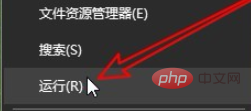
開いた実行ウィンドウにコマンド regedit
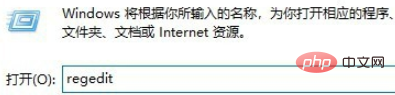
を入力し、開いたレジストリ エディター ウィンドウでそのコマンドを見つけます。レジストリキー。

空白の場所を右クリックし、ポップアップ メニューで [新規/文字列値] メニュー項目を選択します。
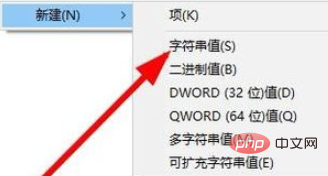
次に、新しく作成した文字列値の名前を Windows Defender キーの値に変更します。
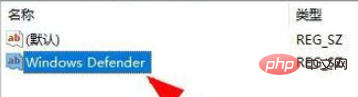
#ダブルクリックして編集ウィンドウを開き、下図に示すように数値データを変更します。
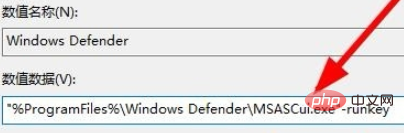
推奨される関連チュートリアル: Windows チュートリアル
以上がWindows 10 コンピューター セキュリティ センターのアイコンが表示されない場合の対処方法の詳細内容です。詳細については、PHP 中国語 Web サイトの他の関連記事を参照してください。
声明:
この記事の内容はネチズンが自主的に寄稿したものであり、著作権は原著者に帰属します。このサイトは、それに相当する法的責任を負いません。盗作または侵害の疑いのあるコンテンツを見つけた場合は、admin@php.cn までご連絡ください。

